Zowel Windows 10 als macOS Mojave zijn systemen die volwassen genoeg zijn om aan (bijna) alle behoeften van hun gebruikers te kunnen voldoen. Het zijn al jaren de meest gebruikte systemen in de computerwereld, maar dat betekent niet dat ze, ondanks hun volwassenheid, over alle functionaliteiten beschikken die je maar kunt wensen.
Windows zoals macOS hebben voor sommige gebruikers enkele 'tekortkomingen'. Bijvoorbeeld functies die de een wel heeft, maar waar de ander van nature niet van geniet. Daarom gaan we er vandaag een aantal zien applicaties om het beste van Windows naar macOS te brengen. Dit zijn eenvoudige applicaties die functionaliteiten toevoegen die nuttig zijn, en die bij het overstappen van het ene besturingssysteem naar het andere de zaken veel eenvoudiger maken.
De onderstaande applicaties zijn compatibel met de nieuwste versies van het besturingssysteem voor Apple-computers, hoewel hun prestaties kunnen variëren afhankelijk van welke versie van het besturingssysteem wordt gebruikt.
App Cleaner
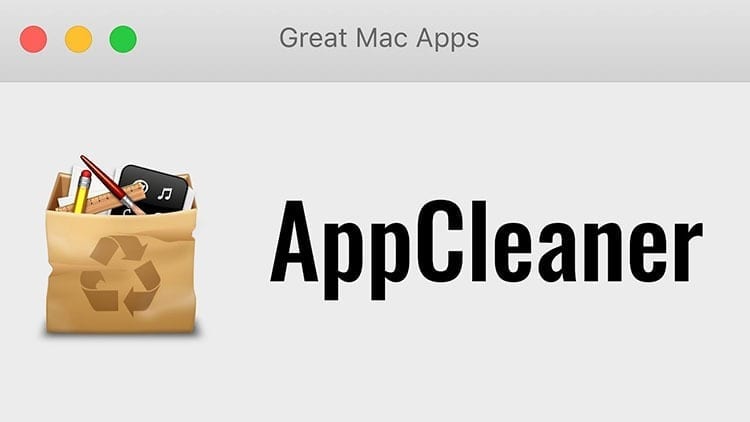
Als we een applicatie willen verwijderen, ga dan gewoon naar de klassieker "Voeg toe of verwijder programma's" of gebruik het verwijderprogramma waarin dezelfde software is geïntegreerd die moet worden verwijderd. In het geval van macOS moet je om toegang te krijgen tot deze functie naar Launchpad gaan, maar dit werkt alleen met applicaties die zijn geïnstalleerd via de officiële applicatiewinkel van het systeem. Bovendien kan niet worden gegarandeerd dat bij het verwijderen van de applicaties alle sporen van het programma worden verwijderd, waardoor er mogelijk restsporen op de computer achterblijven.
Gelukkig is er App Cleaner, een applicatie gratis waarmee het systeem schoon kan worden verwijderd, zonder sporen achter te laten. Er gebruik van maken is zo eenvoudig als sleep het uitvoerbare bestand naar het venster. Door dit te doen, kan de app de gebruiker kiezen welke gegevens hij wil verwijderen. Onder de opties kunt u bestanden kiezen uit systeemmappen, de .app in de map "Toepassingen", enz.
Met App Cleaner hoeft u zich geen zorgen meer te maken over resterende bestanden die achterblijven door niet-geïnstalleerde applicaties op uw Mac.
Download App Cleaner (gratis) – Officiële website
Hyperdock

Als Windows-gebruiker is een van de functies die ik het meest gebruik het bekijken en maximaliseren van een venster/tabblad vanuit de systeemtaakbalk. Wanneer ik bijvoorbeeld met meerdere vensters in software werk, beweeg ik eenvoudigweg over het programma in de taakbalk en vervolgens over het venster dat ik wil bekijken, zonder dat ik hoef te klikken en het te openen. Hierdoor kan ik niet alleen werken met de vensters die zichtbaar zijn op het scherm (die ik nu op elke gewenste manier kan verdelen), maar ook Ik kan ook naar anderen kijken zonder ze naar de voorgrond te hoeven halen.
Dit is een zeer nuttige functie, dus het is niet ongebruikelijk dat veel mensen deze gebruiken. Hyperdock, een applicatie die beschikbaar is op macOS om precies deze kwaliteit toe te voegen aan het besturingssysteem van Apple.
Nadat u de app hebt geïnstalleerd, kunt u elk geopend venster van de app zien dok van macOS op uw computer. Maar dat niet alleen, u kunt ook alle vensters die u daar kunt bekijken, sluiten door eenvoudig op de 'x' in de hoek van elk venster te klikken. Ook heb je de mogelijkheid om alle vensters te sluiten of allemaal te openen, zodat ze op het scherm komen te staan en je er op de voorgrond mee kunt werken.
In tegenstelling tot AppCleaner is Hyper Dock niet gratis. Heeft een prijs van € 6,95, maar als je hem in de Mac App Store wilt kopen, moet je er € 10,99 voor betalen. Het is echter ondanks de prijs een applicatie die de gebruiker veel kan opleveren, zolang de gebruiker maar echt gebruik maakt van de kwaliteiten ervan om zie geminimaliseerde applicatievensters in het Dock-pictogram. Het is de moeite waard te vermelden dat Hyper Dock naast deze functie ook geniet een raambeheersysteem zeer vergelijkbaar met degene die te zien is in Windows, die op een heel behoorlijke manier werkt, naast dat je het afspelen van muziek rechtstreeks vanuit het dock kunt regelen of daar kalenderherinneringen kunt bekijken.
Kopieer fragment
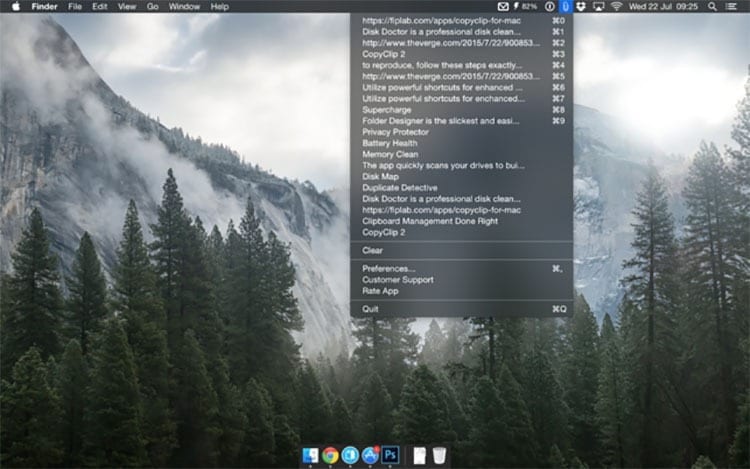
De mensen die op de hoogte zijn van updates voor het nieuwste Microsoft-besturingssysteem zullen dat in de nieuwste versie hebben gezien Windows 10 oktober 2018-update Er zijn enkele interessante functies toegevoegd. Onder de nieuwe functies die naar het systeem zijn gekomen, ziet u een functie die dit mogelijk maakt bekijk de klembordgeschiedenis. Tot nu toe kon deze kwaliteit in Windows alleen worden verkregen met applicaties van derden.
De geschiedenis van het klembord is heel eenvoudig. Kortom, u weet op elk moment wat er aan het klembord is toegevoegd, zodat u niet alleen kunt raadplegen, maar ook selecteer en kopieer rechtstreeks uit de geschiedenis vanaf het klembord. Hierdoor kunnen de laatste gekopieerde tekstfragmenten worden geplakt.
Om dit in macOS Mojave te kunnen bereiken is het noodzakelijk om de app te gebruiken Kopieer fragment. Na installatie van de applicatie op het systeem wordt een pictogram geïntegreerd in de menubalk. Door eenvoudig op dit pictogram te klikken, kunt u de geschiedenis raadplegen van alles wat aan het klembord is toegevoegd.
Kopieerclip staat dit toe configureer hoeveel fragmenten kan worden onthouden en aan de gebruiker worden getoond, zodat het kan worden aangepast om meer of minder opties in de genoemde geschiedenis weer te geven. Het beste van alles? De applicatie het is helemaal gratis en het kan rechtstreeks worden gedownload vanuit de Mac App Store, zodat u niet naar websites buiten het Apple-ecosysteem hoeft te gaan.

Ik ben aan een monitor gekluisterd sinds ik in 1997 een pc in handen kreeg. Nu schrijf ik graag over alles wat daarmee te maken heeft.
Inhoud schrijver. Grafisch ontwerper en zoekmachineoptimalisatie





